Color Grading Là Gì? Cách Chỉnh Màu Trong Premiere Pro
Color grading có thể là yếu tố thay đổi hoàn toàn các dự án video của bạn, giúp biến những đoạn video bình thường thành những tác phẩm ấn tượng. Tuy nhiên, với rất nhiều công cụ và cài đặt để điều chỉnh, việc không biết bắt đầu từ đâu có thể khiến bạn cảm thấy khá bối rối. Trong bài viết này, Học Viện Marketing sẽ giới thiệu Color Grading là gì và hướng dẫn cách thực hiện chỉnh màu trong Premiere Pro, cách sử dụng bảng Lumetri Color để điều chỉnh tông màu, độ tương phản và sắc thái,…
Color Grading Là Gì?
Color grading là quá trình điều chỉnh màu sắc và tông màu của video để truyền tải một không khí cụ thể hoặc duy trì sự đồng nhất về hình ảnh xuyên suốt dự án. Trong điện ảnh, color grading giúp các cảnh quay trở nên đồng nhất, hấp dẫn và phù hợp với cảm xúc của câu chuyện.
Kỹ thuật này giúp thêm chiều sâu câu chuyện và tác động hình ảnh cho cảnh quay như: Chỉnh màu ấm áp cho một cảnh lãng mạn, làm tăng sự căng thẳng trong một bộ phim thriller, hay tạo cảm giác hoài niệm trong cảnh hồi tưởng,… Color grading đóng vai trò quan trọng trong việc hình thành cảm nhận và phản ứng cảm xúc của khán giả.
Bạn cần hiểu biết cơ bản về lý thuyết màu sắc để thực hiện color grading hiệu quả như: Sắc thái, độ bão hòa, độ sáng, màu bổ sung và sự hòa hợp màu sắc. Áp dụng những nguyên lý này, bạn có thể điều chỉnh tâm trạng và không khí của một cảnh quay, dẫn dắt sự chú ý của người xem và kết nối hình ảnh xuyên suốt các cảnh quay khác nhau.
Sự Khác Biệt Giữa Color Grading Và Color Correction
Color grading liên quan đến các quyết định nghệ thuật để tạo phong cách và làm nổi bật câu chuyện bằng cách áp dụng các hiệu ứng và điều chỉnh màu sáng tạo. Với color grading, bạn đang cố gắng tạo ra một phong cách hình ảnh cụ thể. Đây là một hiệu ứng có chủ đích để thu hút sự chú ý vào một nhân vật, tạo bầu không khí, thay đổi bối cảnh,…
Tuy nhiên, trước khi thực hiện color grading, những cảnh quay thô cần phải tự nhiên và chính xác. Lúc này, sẽ sử dụng color correction. Đây là quá trình điều chỉnh màu sắc sao cho chúng giống như thực tế. Bạn sẽ điều chỉnh cân bằng trắng, độ phơi sáng và độ tương phản để màu da, bầu trời và các yếu tố khác trông giống như trong đời thực. Sau khi hoàn thành bước này, bạn mới có thể tiến hành color grading.
Cách Thực Hiện Color Grading Trong Premiere Pro
Premiere Pro cung cấp không gian làm việc chuyên biệt cho màu sắc với các công cụ chỉnh màu và color grading chuyên nghiệp. Bảng Lumetri Color là trung tâm của bộ công cụ color grading trong Premiere Pro, giúp điều chỉnh từ độ sáng, độ tương phản cho đến các điểm sáng, vùng tối, màu trắng và màu đen.
Dưới đây là cách thực hiện color grading trong Premiere Pro:
Thêm adjustment layer lên video
Để thêm adjustment layer, vào bảng Project -> chọn New Item ở góc dưới bên phải -> Chọn Adjustment Layer từ menu -> chọn OK.
Bạn cũng có thể kéo adjustment layer này lên nhiều clip để thực hiện color grading cho nhiều clip cùng lúc trong Premiere Pro.
Tiếp theo, kéo và thả adjustment layer vào sequence của bạn, nằm trên các clip footage.
Mở Lumetri Color
Nhấn Window -> chọn Workspaces -> Color.
Bắt đầu chỉnh màu cơ bản
Chọn Adjustment Layer trên clip mà bạn muốn chỉnh sửa.
Tất cả các công cụ chỉnh sửa màu sắc cơ bản nằm trong tab Basic Correction. Dưới đây là các bước cần làm:
- Cân bằng trắng (White balance): Sử dụng các thanh trượt Temperature và Tint để điều chỉnh độ ấm hoặc lạnh tổng thể của màu sắc.
- Thanh trượt tông màu (Tone sliders): Điều chỉnh Exposure, Contrast, Highlights, Shadows, Whites và Blacks để cân bằng độ sáng và đạt được phạm vi tông màu tốt.
- Độ bão hòa (Saturation): Tăng hoặc giảm độ mạnh của màu sắc tổng thể để có màu sắc nổi bật hoặc nhẹ nhàng hơn.
Chỉnh color grade
Đầu tiên, mở tab Creative nằm dưới tab Basic Corrections trong Lumetri Color panel. Tại đây, bạn có thể:
- Thêm Look hoặc LUT: Nhấn vào menu thả xuống để thêm Look hoặc LUT.
- Tạo hiệu ứng phim mờ (Faded Film Look): Thêm phong cách retro cho footage bằng cách tăng thanh trượt Fade.
- Điều chỉnh độ sắc nét (Sharpen): Tăng cường độ sắc nét hình ảnh.
- Tăng độ sống động và độ bão hòa (vibrance and saturation): Điều chỉnh thêm cường độ màu sắc, đặc biệt là với những thay đổi nhẹ như giảm độ bão hòa hoặc những điều chỉnh tinh tế khác.
Sử dụng Curves để tinh chỉnh tông màu
Curves trong Premiere Pro bao gồm RGB curve và Hue curves để điều chỉnh màu sắc và mức độ sáng của hình ảnh. RGB curve thay đổi các kênh màu riêng biệt (đỏ, xanh lam, và xanh lá) để cân bằng màu sắc.
- Tạo điểm điều khiển dọc theo đường RGB curve bằng cách nhấp vào đường cong. Kéo điểm điều khiển lên để tăng độ sáng trong khu vực đó, hoặc kéo xuống để giảm độ sáng.
- Để thay đổi vùng shadows, điều chỉnh phần dưới bên trái của đường cong.
- Để thay đổi highlights và whites, điều chỉnh phần trên bên phải.
Dưới đây là chức năng của các curves (đường cong) khác:
- Hue vs. Hue: Điều chỉnh các sắc thái màu cụ thể trong hình ảnh, chọn một sắc thái muốn thay đổi và kéo lên hoặc xuống để thay đổi tông màu.
- Hue vs. Saturation: Thay đổi mức độ bão hòa của các sắc thái màu nhất định mà không ảnh hưởng đến những sắc thái màu khác.
- Hue vs. Luma: Điều chỉnh độ sáng của các sắc thái màu nhất định, cân bằng độ sáng tối của màu sắc so với các màu khác trong hình ảnh.
Chỉnh cân bằng màu với color wheels
Color wheels giúp điều chỉnh cân bằng màu trong các vùng shadow (vùng tối), midtones (vùng giữa) và highlights (vùng sáng). Mỗi bánh xe đại diện cho một vùng tông màu khác nhau. Shadows wheel điều chỉnh các phần tối nhất của hình ảnh, trong khi Highlights wheel điều chỉnh các vùng sáng nhất.
Kéo điểm điều khiển ở trung tâm mỗi bánh xe về phía màu sắc bạn muốn để thay đổi tông màu trong hướng đó. Tùy chỉnh làm ấm, làm mát hoặc chỉnh sửa các màu sắc bị lệch. Balance slide giúp điều chỉnh cân bằng màu tổng thể, trong khi Gain slider kiểm soát độ mạnh của các thay đổi đã thực hiện.
Trong bảng điều khiển này, bạn sẽ thấy Color Match. Sử dụng tính năng này để tự động điều chỉnh màu sắc giữa hai video đã chọn, đảm bảo màu sắc luôn đồng nhất trong cả hai video.
Tính năng HSL Secondary
Tính năng HSL Secondary giúp tách biệt các màu sắc hoặc phạm vi màu sắc chính xác. Sử dụng Color Picker Tool để chọn màu muốn tách riêng, sau đó dùng các thanh điều chỉnh để thay đổi đặc tính màu đó.
- Hue: Thay đổi tông màu của phạm vi màu đã chọn sang một màu khác.
- Saturation: Tăng hoặc giảm độ bão hòa của màu sắc (độ mạnh của màu).
- Luma: Làm sáng hoặc tối phạm vi màu.
Sử dụng Lumetri Scopes để các thay đổi màu sắc có độ phơi sáng và phân bố màu cân đối trong suốt video.
Sử dụng LUTs để chỉnh màu video
Để sử dụng LUTs trong Premiere Pro, mở không gian làm việc Color và chuyển đến tab Basic Correction.
Chọn menu thả xuống Input LUT và chọn các LUT có sẵn trong Premiere Pro hoặc chọn Browse để thêm một LUT tùy chỉnh từ máy tính.
Khi chọn một LUT, màu sắc của video sẽ ngay lập tức thay đổi theo thiết kế của LUT đó. Sau khi áp dụng LUT, bạn có thể thực hiện thêm các chỉnh sửa khác trong Basic Correction, Creative, hoặc Curves để đảm bảo tổng thể màu sắc phù hợp với phong cách dự án của mình.
Lưu ý khi chỉnh màu video trong Premiere Pro
- Sử dụng HSL Secondary để tách biệt và điều chỉnh tông màu da một cách cẩn thận, đảm bảo không bị bão hòa quá mức.
- Sử dụng Color Match để điều chỉnh màu sắc giữa các cảnh quay, đặc biệt là khi quay dưới điều kiện ánh sáng khác nhau.
- Kiểm tra video đã chỉnh màu trên các màn hình khác nhau như: máy tính, TV và điện thoại, để đảm bảo màu sắc đồng nhất.
- Hãy thử các LUTs khác nhau để khám phá các phong cách khác nhau. .
- Cẩn thận với mức độ chỉnh sửa màu sắc để tránh video không tự nhiên.
Color grading là bước cuối cùng rất quan trọng trong quá trình sản xuất video, đòi hỏi sự hiểu biết về kỹ thuật và sáng tạo để sửa lỗi sản xuất, cân bằng hình ảnh cho cảnh quay,… Tham gia khóa học Premiere tại Học Viện Marketing – Hướng Nghiệp Á Âu để hiểu sâu hơn về các tính năng trong Premiere Pro, bạn sẽ được hướng dẫn chi tiết kỹ thuật dựng video, hiệu ứng video, chỉnh màu sắc…




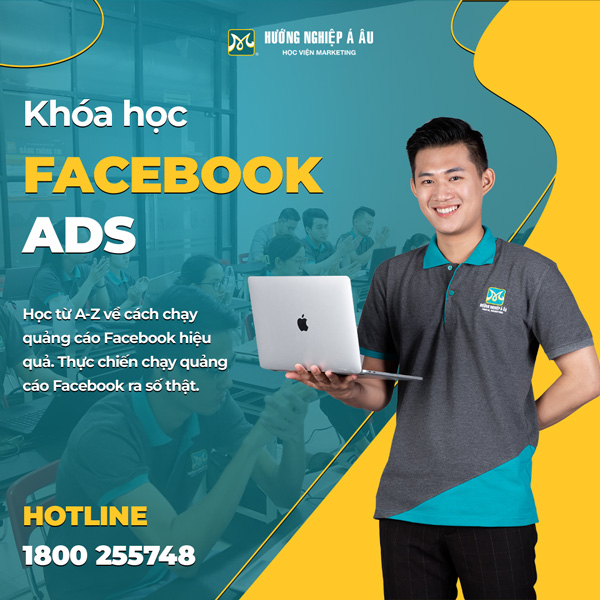


















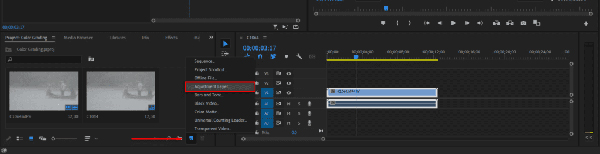
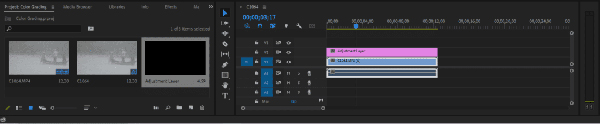
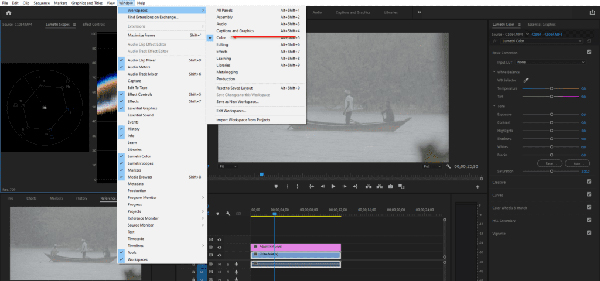
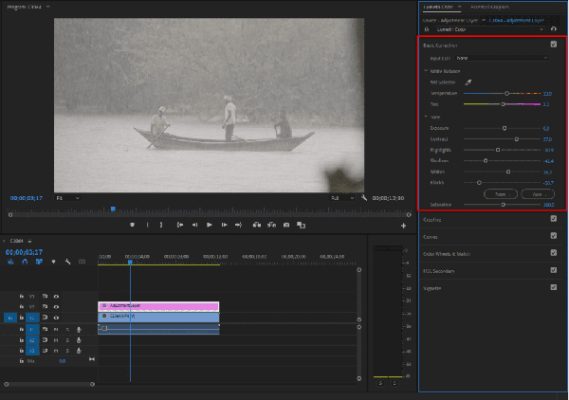
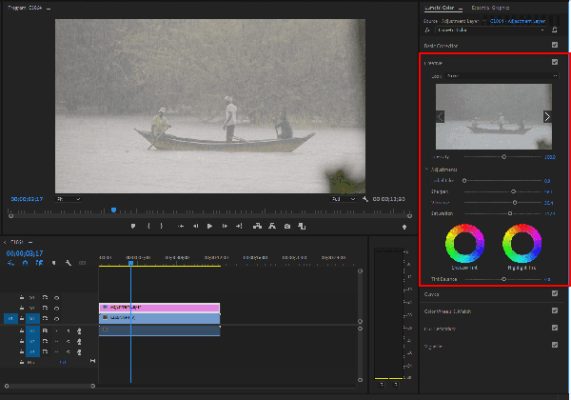
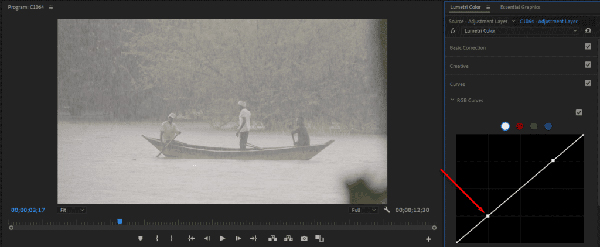
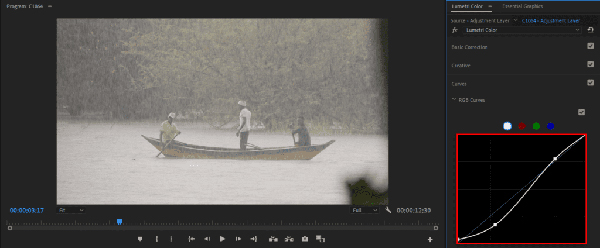
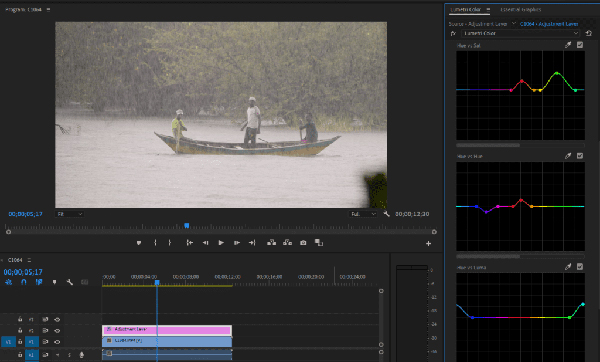
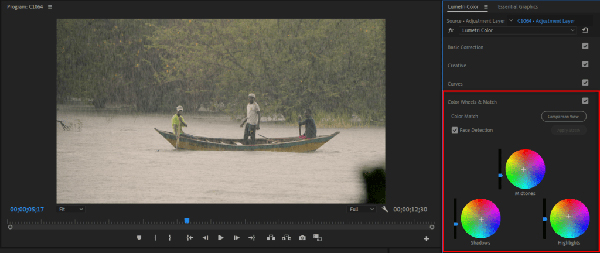
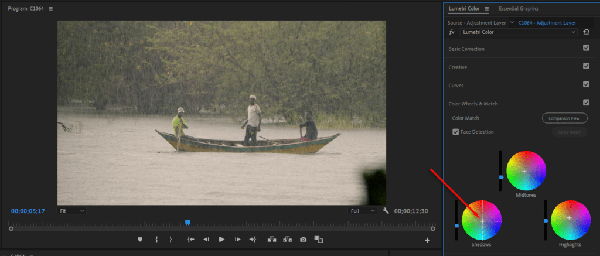
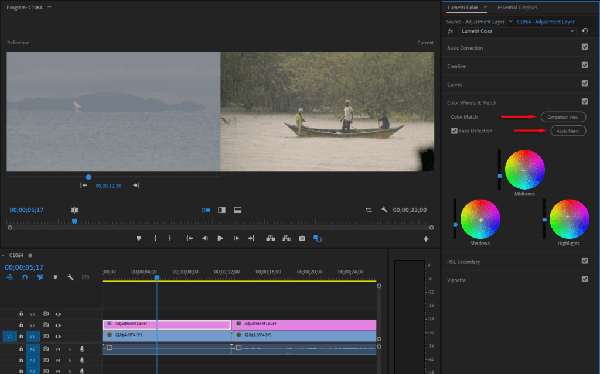
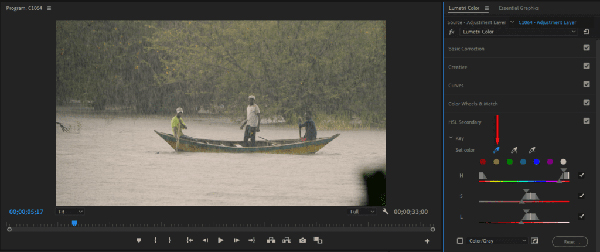
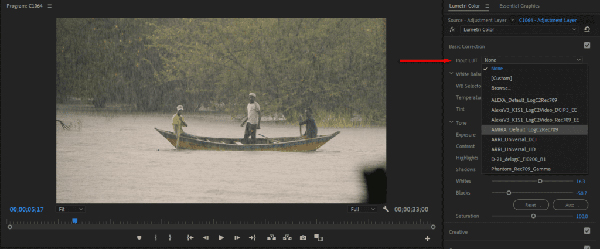
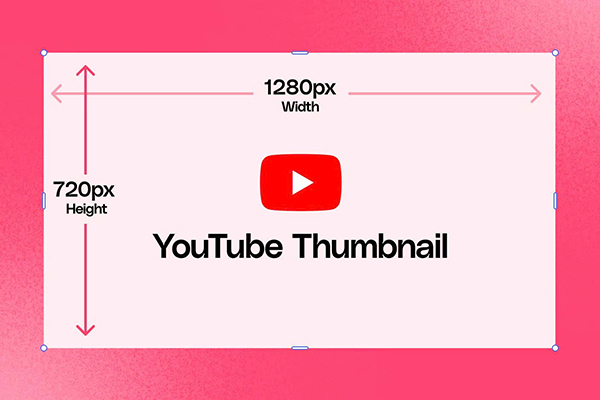

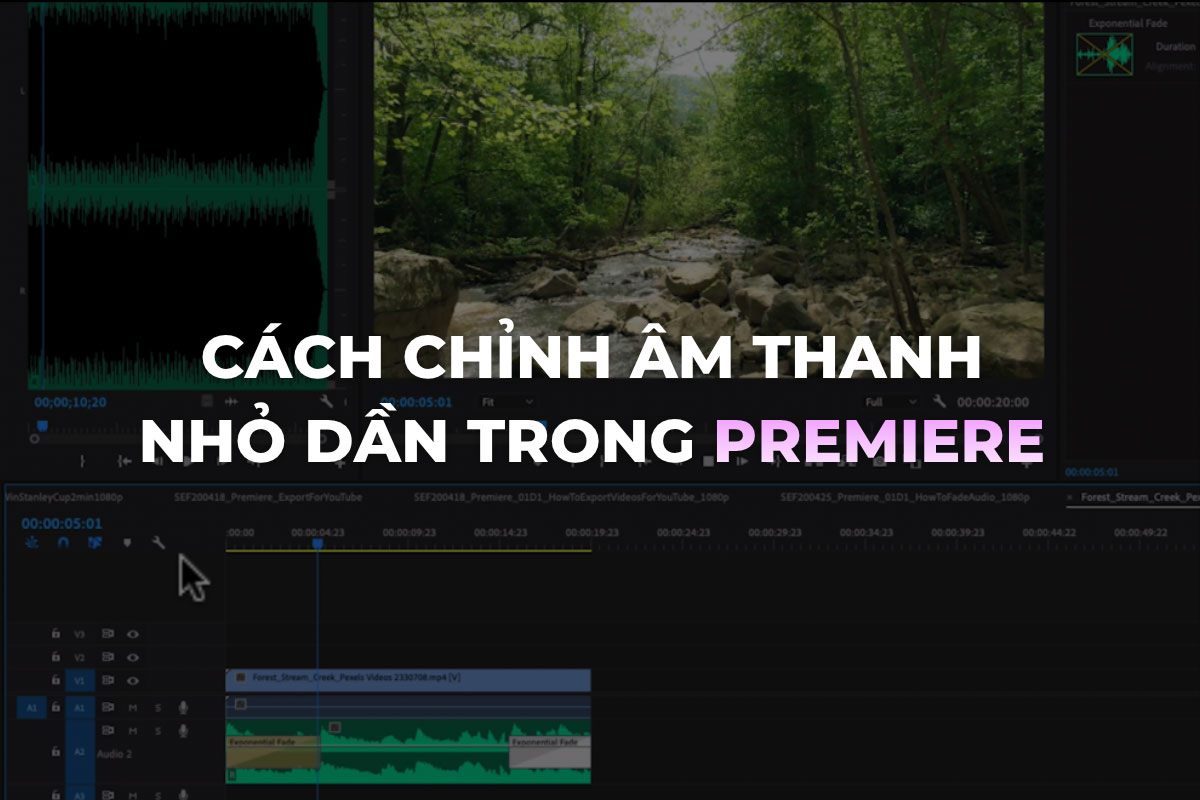
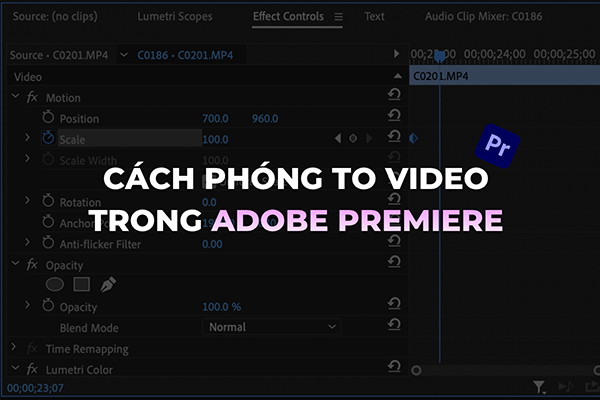
Có (0) bình luận cho: Color Grading Là Gì? Cách Chỉnh Màu Trong Premiere Pro
Chưa có đánh giá nào.